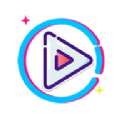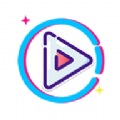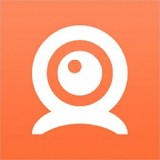Excel表格复制到Word显示不全怎么办
2025-02-16 11:43:01来源:sxtmmc编辑:佚名
在日常工作中,我们经常需要将excel表格中的数据复制到word文档中。然而,当表格内容过多时,直接复制粘贴到word中可能会遇到一个问题:表格过宽,无法在页面内完整显示。这不仅影响了文档的美观性,还可能让读者难以阅读。本文将向您介绍几种有效的方法来解决这一问题。
方法一:调整word页面布局
首先,您可以尝试调整word文档的页面布局设置。选择“布局”选项卡,在“页面设置”组中点击“大小”,选择一个较小的纸张尺寸,如a4或者b5。同时,确保页边距也足够宽松,以便为表格留出更多空间。
方法二:缩小表格字体大小
如果页面布局的调整仍然不能满足需求,可以考虑减小表格中的文字大小。选中整个表格后,在“开始”选项卡下的“字体大小”框中输入更小的数字。但请注意,字体过小会影响可读性,因此要适度调整。
方法三:拆分并重新排列表格
另一种方法是将过大的表格拆分成多个部分,并使用word中的表格功能重新排版。这样可以更灵活地控制每个部分的宽度和高度,确保它们在页面上正确显示。
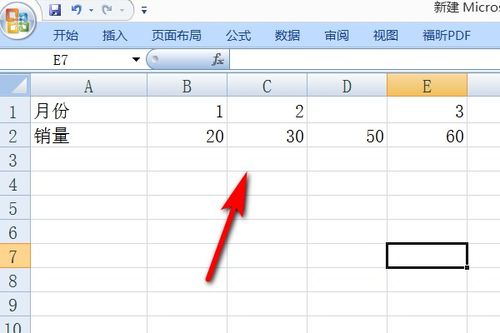
方法四:使用跨页表格功能
对于特别宽大的表格,word提供了“跨页表格”的功能。通过启用此功能,可以让表格自动跨越多页显示,从而避免因单页宽度不足而导致的内容缺失。要启用该功能,请先选中表格,然后在“布局”选项卡下找到“表属性”,勾选“允许跨页断行”即可。
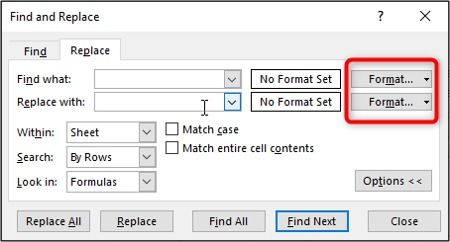
方法五:转换为图片或对象
如果上述方法都无法达到满意的效果,您可以考虑将excel表格转换成图片或对象插入到word文档中。具体操作是在excel中选择整个表格,然后使用“复制”命令,再在word中使用“粘贴特殊”->“图片(增强型图元文件)”或“对象”来插入。这种方式虽然牺牲了一定的编辑灵活性,但可以确保表格完全显示在文档中。
总结
面对从excel复制到word后出现的表格过宽问题,通过调整页面布局、修改字体大小、合理拆分表格、利用word的跨页表格功能以及将表格转为图片或对象等方法,都可以有效地解决问题。希望本文提供的这些解决方案能够帮助您更好地处理此类问题,提高工作效率。